Cùng với BlueStacks và LDPlayer, thì NoxPlayer là một trong những giả lập Android tốt nhất hiện nay. Tuy nhiên, cũng khó có thể tránh được những lúc chúng ta gặp vấn đề với chúng.
Một trong những vấn đề nhiều game thủ gặp phải khi chơi giả lập Android NoxPlayer (hay Nox App Player) là bỗng nhiên mất âm thanh. Hãy thử qua một vài cách sửa lỗi mất âm thanh trên NoxPlayer sau đây trước khi nghĩ tới việc gỡ NoxPlayer và cài đặt lại bản mới.
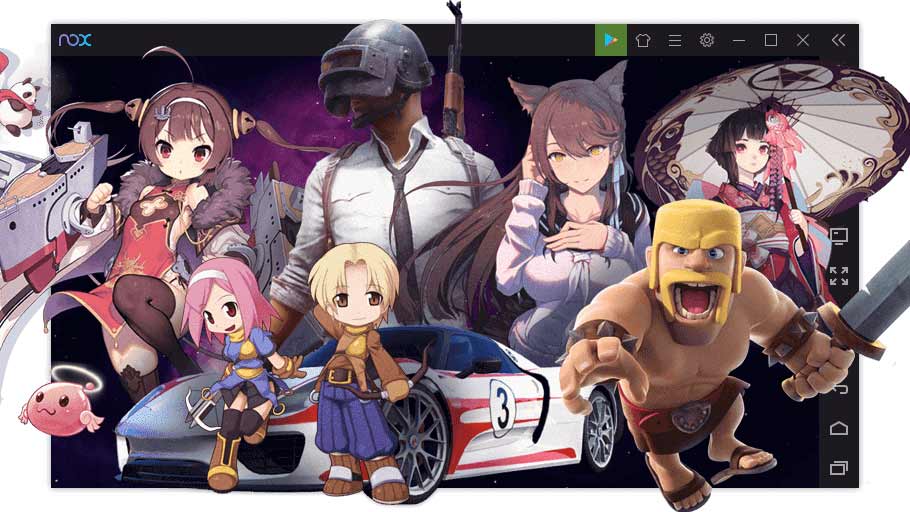
Mời các bạn tham gia cộng đồng game thủ S-Games trên Discord, sân chơi mới cho các game thủ có thể trao đổi về các tựa game hot trên thị trường, chia sẻ kinh nghiệm chơi game, bắt cặp leo rank và trò chuyện cùng nhau sôi nổi. Tại Discord S-Games, bạn còn được nhận các code độc quyền những tựa game mới nhanh nhất, hấp dẫn nhất. Còn chờ gì nữa,
THAM GIA NGAY DISCORD S-GAMES!
Sửa lỗi NoxPlayer (hay Nox App Player) mất âm thanh
Có khá nhiều nguyên nhân gây ra lỗi khiến NoxPlayer mất âm thanh nên các bạn game thủ không biết quá nhiều về ứng dụng công nghệ có thể tiến hành lần lượt từng thao tác kiểm tra sau đây để tìm ra những vấn đề đang gặp phải. Để rồi từ đó, chúng ta có thể tự mình khắc phục lỗi này.
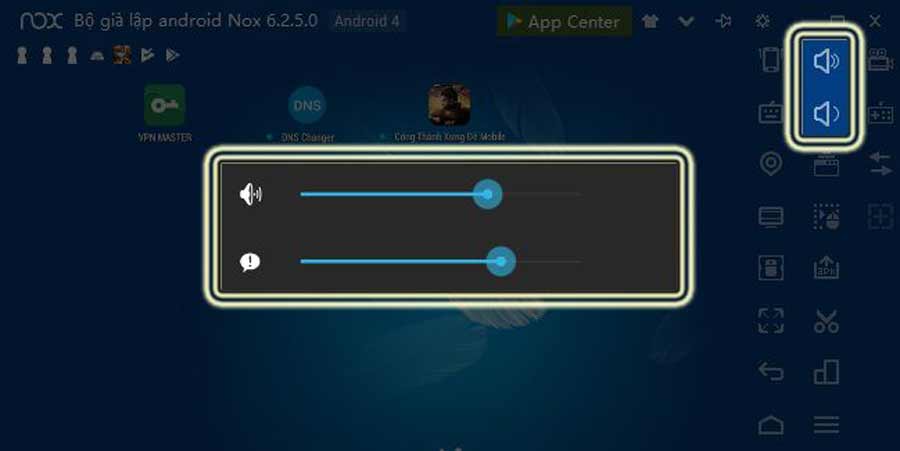
Bước 1: Đầu tiên, các bạn hãy khởi động giả lập NoxPlayer (hay Nox App Player) trên máy tính của mình. Tiếp theo, các bạn phải kiểm tra xem hai nút âm thanh có hoạt động bình thường hay không? Hoặc nếu âm thanh đang để ở mức nhỏ quá, các bạn có thể tăng lên và kiểm tra lại lần nữa.
Bước 2: Sau khi hoàn thành được bước trên, hãy kiểm tra trình phát âm thanh của máy tính mình. Từ màn hình desktop, các bạn tiến hành lần lượt các thao tác như sau:

- Tự tìm kiếm biểu tượng âm thanh trên màn hình, ở thanh taskbar, nơi gần phần hiển thị ngày và giờ.
- Tiếp theo, hãy click chuột trái vào biểu tượng hình chiếc loa trên thanh taskbar.
- Cuối cùng, chọn tiếp “Open Volume Mixer”.
Bước 3: Nếu thực hiện đúng bước thứ 2, giao diện Volume Mixer sẽ hiện ra ở màn hình, các bạn hãy quan sát cẩn thận cột hiển thị tình trạng âm thanh của giả lập NoxPlayer. Bởi đôi khi chỉ vì một vài lý do nhỏ hay là lỗi vô tình click chuột mà chúng ta đã nhỡ tắt mất phần âm thanh của giả lập này, hoặc để âm thanh quá nhỏ đến mức khiến việc nghe trở nên khó khăn, hầu như không nghe được gì. Lúc này, bạn chỉ cần nhấn chuột trái vào đó, giữ và kéo nó theo chiều từ trái sang phải hoặc dưới lên trên làm sao cho tăng lên là được.
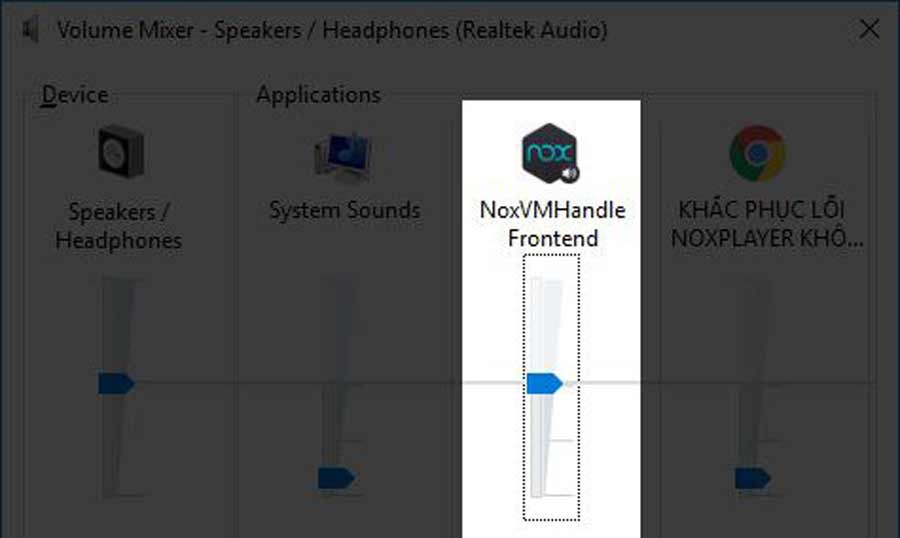
Bước 4: Dù đã hoàn thành đủ những thao tác của 3 bước trên nhưng vẫn không được thì sao? Lúc này, bạn chỉ còn cách tiếp tục mở Nox Multi-instance manager lên, rồi hãy đọc thật kỹ các bước còn lại trước khi thực hiện nhé!
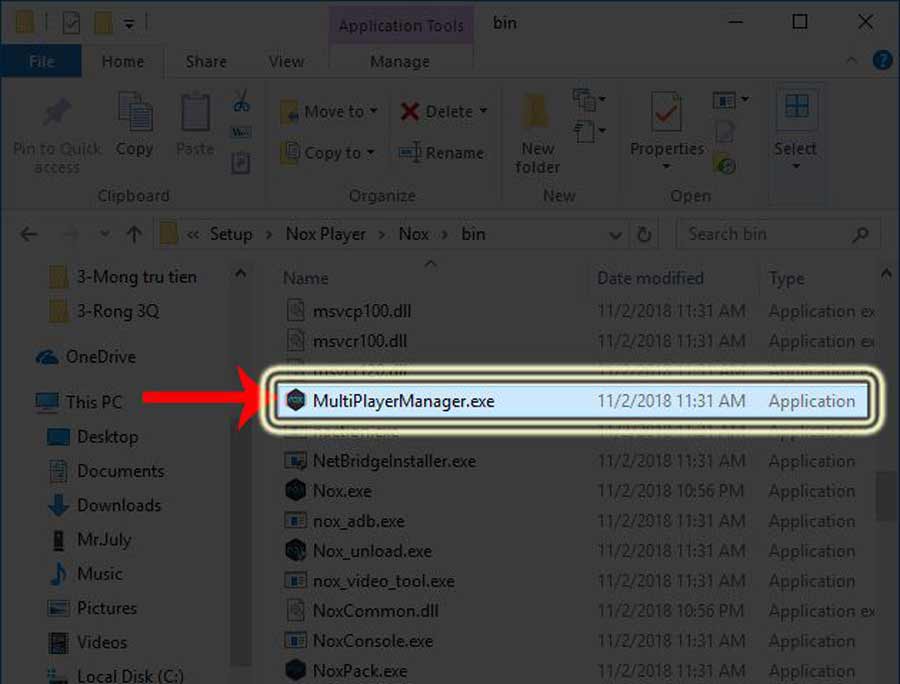
Bước 5: Tại hộp thoại Nox Multi-instance manager, bạn có thể chọn phiên bản hệ điều hành đang gặp lỗi mất âm thanh hoặc tốt nhất hãy nên nhấn vào Chọn tất cả – Select All để chọn tất cả phiên bản đang có, như thế sẽ tăng xác suất có thể khắc phục lỗi mất âm thanh.
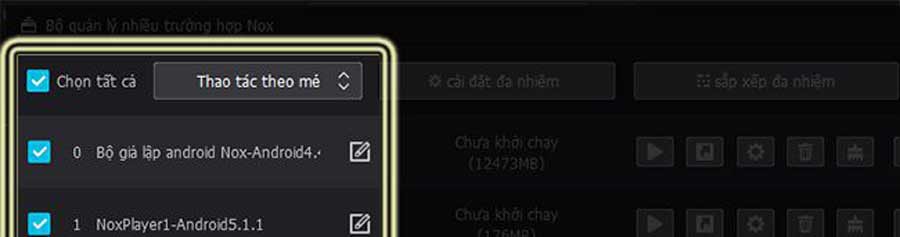
Bước 6: Đây đã là bước cuối cùng trong quá trình tự bản thân khắc phục lỗi mất âm thanh trên NoxPlayer. Hãy nhấn chuột trái vào thẻ Cài đặt đa nhiệm – Multi-instance settings, rồi tìm mục Cài đặt âm thanh – Sounds, bạn phải kiểm tra xem ô Kích hoạt – Enable đã được tick hay chưa? Nếu chưa thì các bạn có thể tick bổ sung hoặc nếu đã tick rồi thì bỏ tick và thực hiện lại, sau đó nhấn vào Lưu thiết lập – Save settings để lưu lại. Đến đây nếu lỗi đã được khắc phục tức là bạn đã thành công rồi đấy!
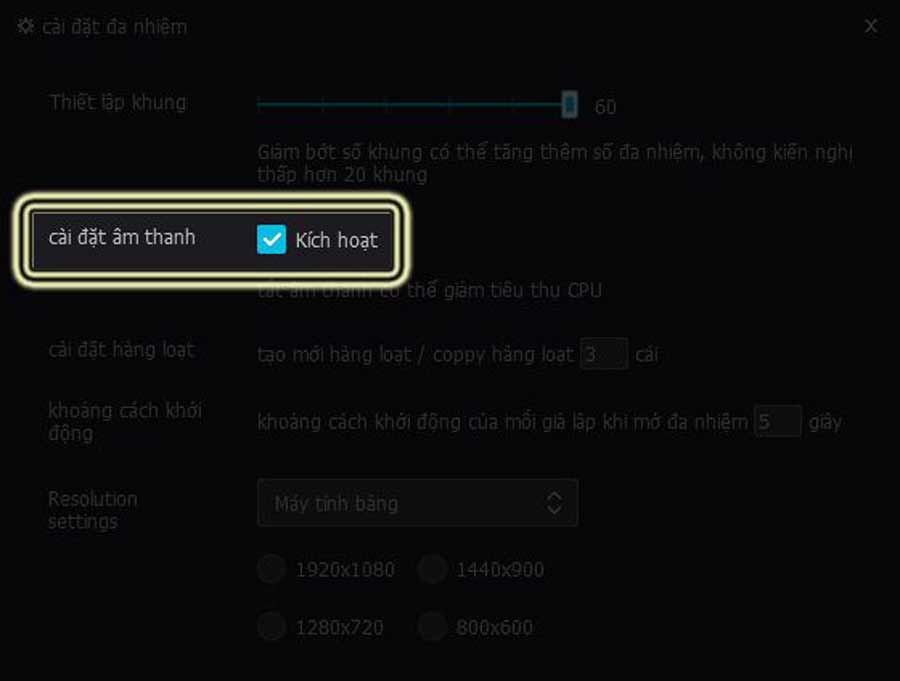
Kết luận
Đây không phải một lỗi quá nghiêm trọng nhưng nếu những hướng dẫn trong bài viết này không có tác dụng, bạn có thể gỡ đi và cài đặt NoxPlayer phiên bản mới hơn để khắc phục. Chúc các bạn thực hiện thành công!
Tải Noxplayer mới nhất tại đây
Danh sách điện thoại Gaming đang được quan tâm nhiều tại CellphoneS











